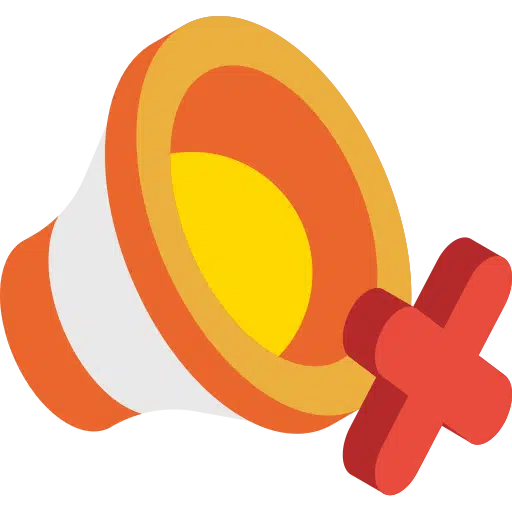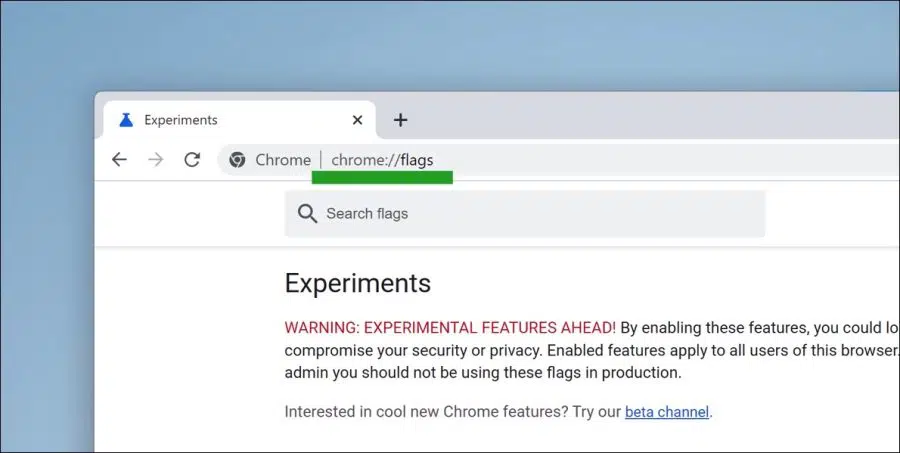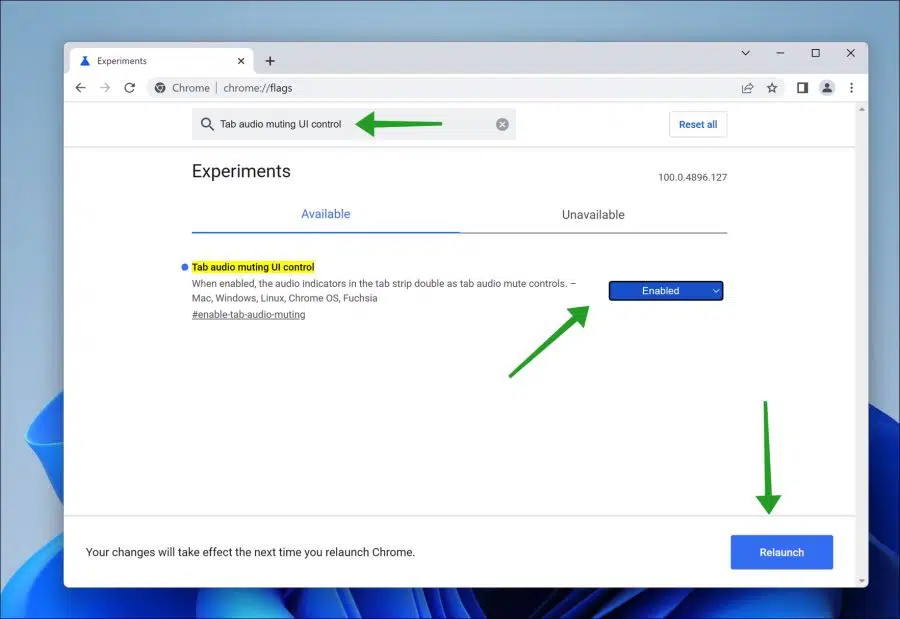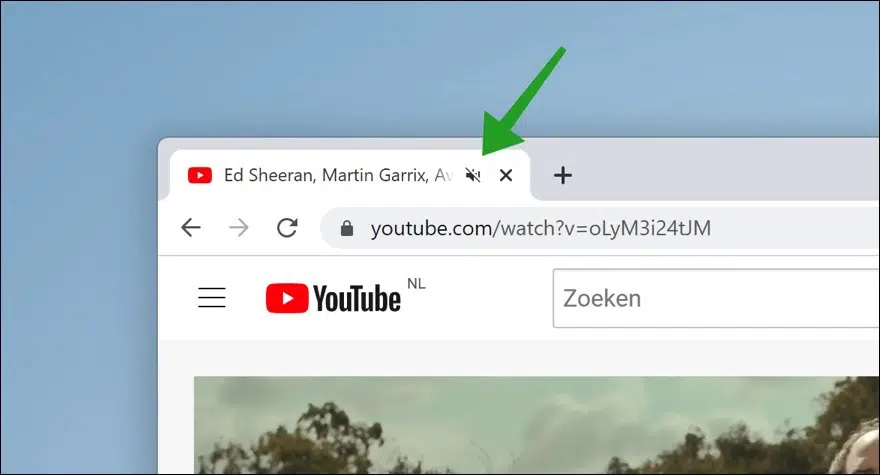在 Google Chrome 中,实验功能允许您激活向活动选项卡添加静音按钮的功能。
您知道这是怎么回事,您打开一个网站,然后突然开始播放音频。如果您打开了多个选项卡,通常会猜测哪个选项卡正在播放音频。
要识别正在播放音频的选项卡,您将立即在选项卡中看到一个音频图标。通常,当您单击此图标时,不会发生任何事情。
通过更改此图标的操作,此音频图标将变为静音按钮。因此,您可以通过单击这个新的静音按钮立即将播放声音的选项卡中的声音静音。这是将此静音按钮添加到 Google Chrome 浏览器中的选项卡的方法。
在 Google Chrome 选项卡中添加静音“静音”按钮
将静音按钮添加到 Google Chrome 中的选项卡适用于 Windows 10、Windows 11、macOS 和 Linux。
首先,打开 谷歌浏览器隐藏设置 (“旗帜”)。在地址栏中输入:chrome://flags/
查找“Tab 音频静音 UI 控制”标志,并将该标志更改为“启用”。然后单击“重新启动”以重新启动 Google Chrome。
将来,如果您访问播放音频的网站并且想要立即从此活动选项卡中静音该声音,请单击静音按钮,如下例图所示。
我希望这对你有帮助。感谢您的阅读!